
Inhoudsopgave:
- Auteur John Day [email protected].
- Public 2024-01-30 11:19.
- Laatst gewijzigd 2025-01-23 15:01.
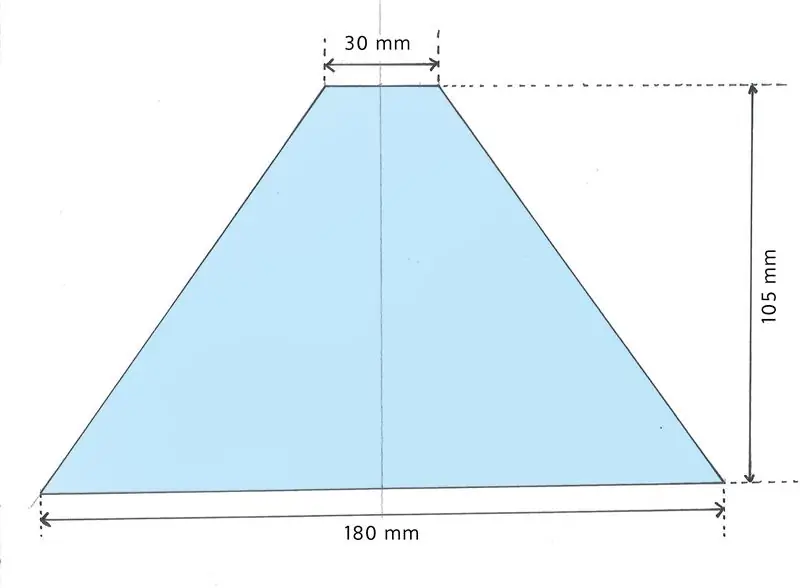

Dit project is gemaakt voor het vak TfCD van de IPD master Industrial Design Engineering (TUDelft).
Invoering
Deze instructable laat je zien hoe je een hologram maakt voor bijvoorbeeld middelgrote schermen, laptops en kleine desktopschermen. Het model dat we gaan maken, maakt gebruik van reflectie om een hologramafbeelding te maken. Vier afbeeldingen van onze filmclips die op uw scherm worden weergegeven, worden gereflecteerd in een holografisch 3D-beeld in de transparante piramide. Hierdoor werkt het hologrammodel alleen in een donkere kamer.
Wat heb je nodig?
- Heerser
- Potlood pen
- Schilderstape
- Kunststof lijm
- Afbreekmes of snijmachine
- Transparante kunststof plaat (285 mm x 210 mm)
Stap 1: Maak een bouwplan
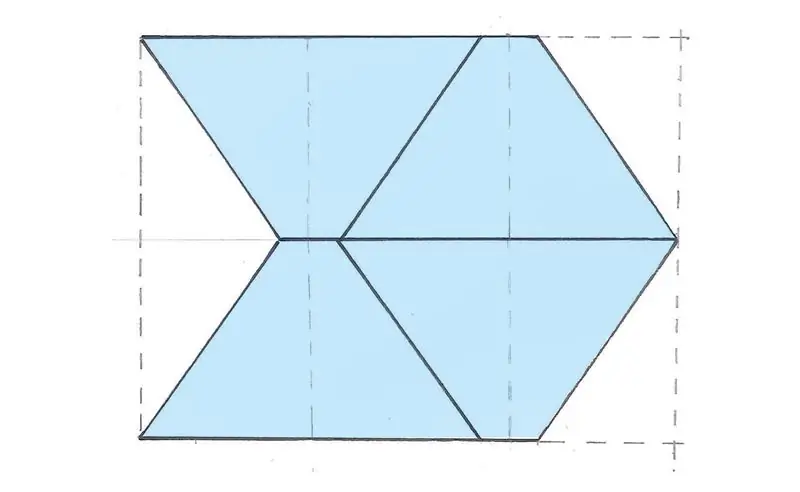
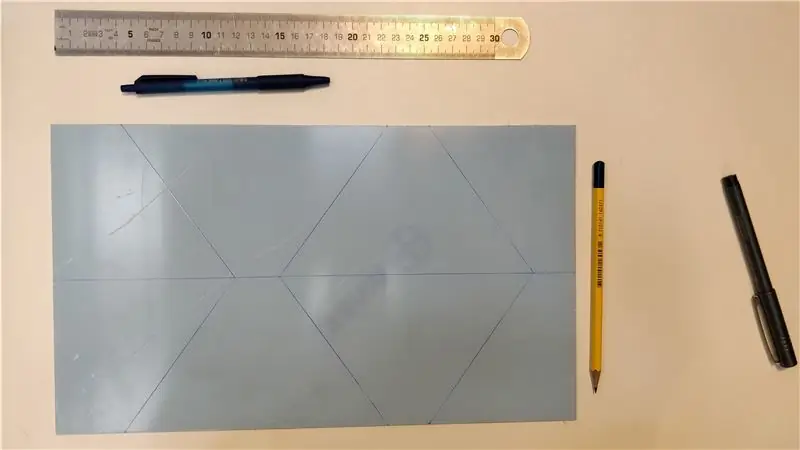
Teken de constructie van de 4 zijden van de piramide op het plastic vel (we gebruikten een vel van 360 mm x 210 mm, dus we hadden wat marge aan de zijkanten, wat niet nodig is).
Stap 2: Snijden
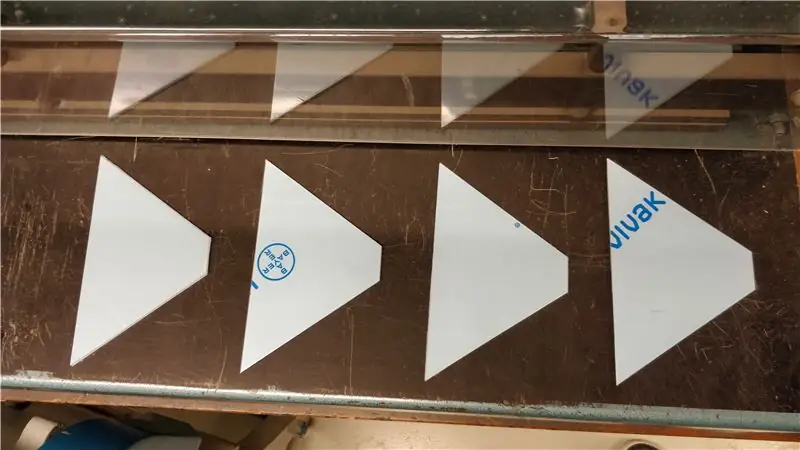
Snijd het plastic vel door om te eindigen met de 4 zijden van de piramide.
Stap 3: Tape en lijm

Gebruik schilderstape om de 4 zijden van de piramide te verbinden en gebruik vervolgens de plastic lijm voor een permanente verbinding.
Stap 4: Afwerking
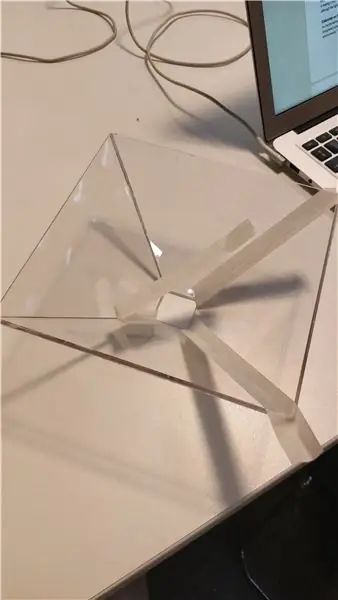
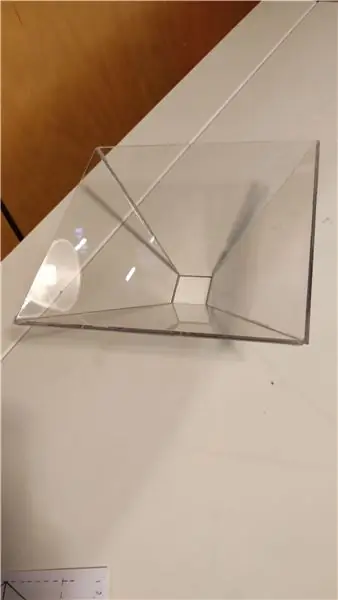
Verwijder de schilderstape en maak de piramide schoon van stof en vingerafdrukken.
Stap 5: Gebruik het hologram

Zoek op YouTube naar: Hologramvideo
Zet de video op volledig scherm en plaats de plastic piramide, met het kleine oppervlak naar beneden, in het midden van het scherm.
Aanbevolen:
Een computer demonteren met eenvoudige stappen en afbeeldingen: 13 stappen (met afbeeldingen) Antwoorden op al uw "Hoe?"

Een computer demonteren met eenvoudige stappen en afbeeldingen: dit is een instructie over het demonteren van een pc. De meeste basiscomponenten zijn modulair en gemakkelijk te verwijderen. Wel is het belangrijk dat je er goed over georganiseerd bent. Dit zal helpen voorkomen dat u onderdelen kwijtraakt, en ook bij het maken van de hermontage e
PCB-ontwerp met eenvoudige en gemakkelijke stappen: 30 stappen (met afbeeldingen)

PCB-ontwerp met eenvoudige en gemakkelijke stappen: HELLO VRIENDEN Het is een zeer nuttige en gemakkelijke tutorial voor diegenen die PCB-ontwerp willen leren, laten we beginnen
Een video met gesplitst scherm maken in vier stappen: 4 stappen (met afbeeldingen)

Een video met gesplitst scherm maken in vier stappen: we zien vaak dezelfde persoon twee keer in een scène in een tv-toneelstuk. En voor zover we weten heeft de acteur geen tweelingbroer. We hebben ook gezien dat er twee zangvideo's op één scherm worden gezet om hun zangkunsten te vergelijken. Dit is de kracht van spl
Uw afbeeldingen opslaan voor uw taak: 4 stappen (met afbeeldingen)

Uw afbeeldingen opslaan voor uw taak: 1. Open een nieuw Google-document en gebruik deze pagina om uw afbeeldingen te beveiligen.2. Gebruik ctrl (control) en de "c" sleutel om te kopiëren.3. Gebruik ctrl (control) en de "v" sleutel om te plakken
Afbeeldingen alleen horizontaal of verticaal naadloos maken (voor "The GIMP"). 11 stappen (met afbeeldingen)

Afbeeldingen alleen horizontaal of verticaal naadloos maken (voor "The GIMP").: Als u de plug-in "Maak naadloos" in GIMP probeert, wordt de afbeelding zowel horizontaal als verticaal naadloos. Het zal je niet toestaan om het naadloos te maken in slechts één dimensie. Dit instructable zal je helpen om ima
